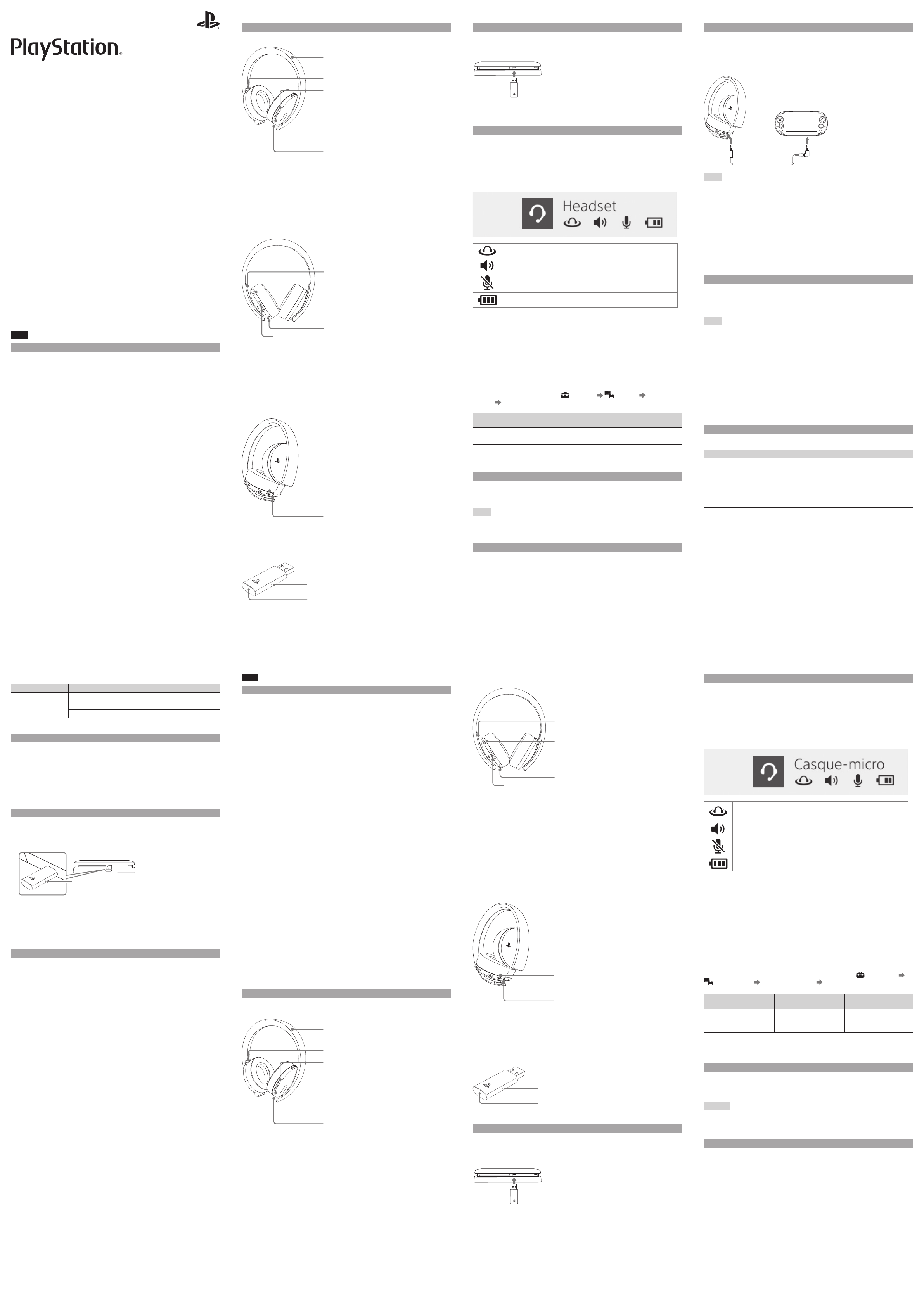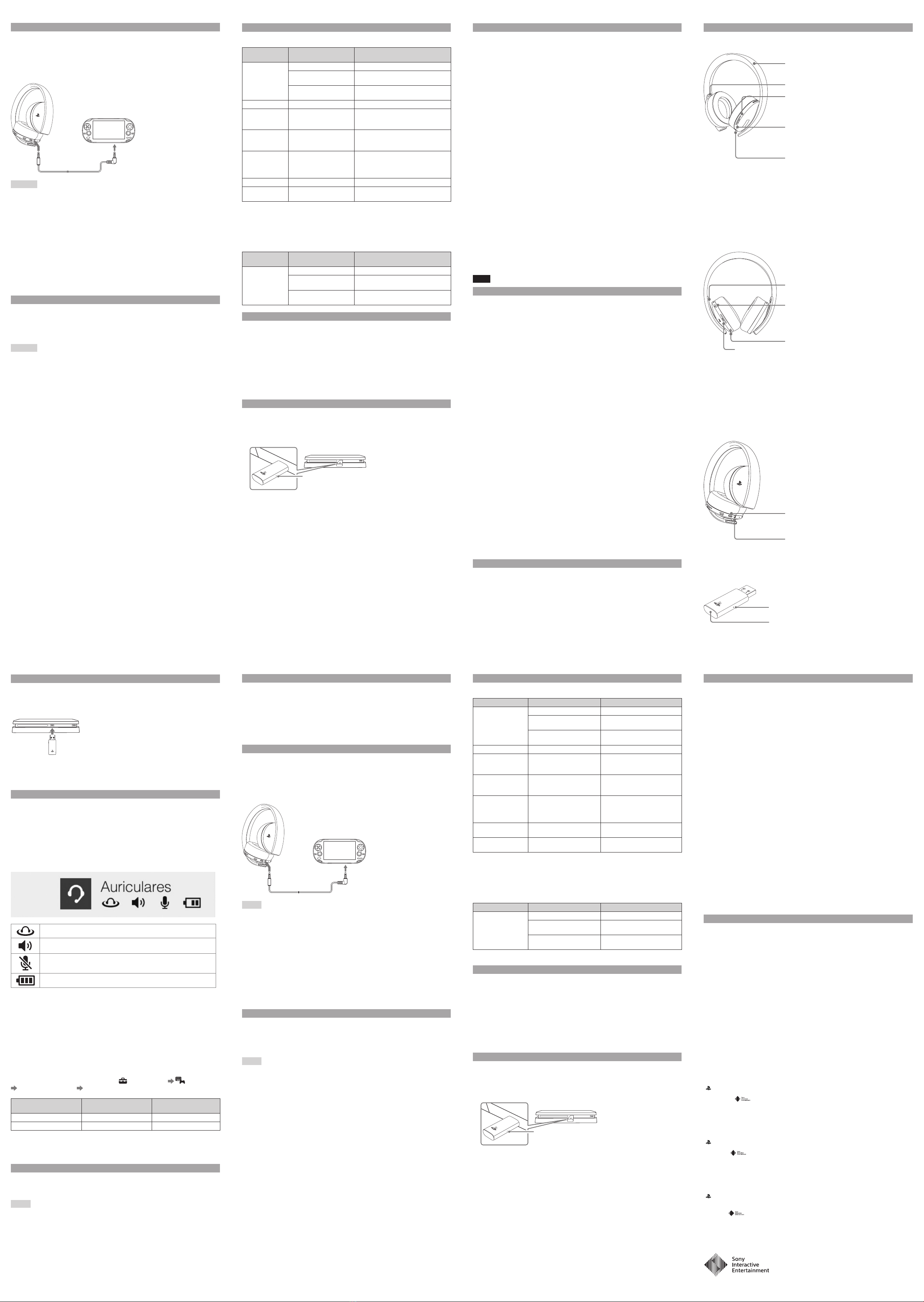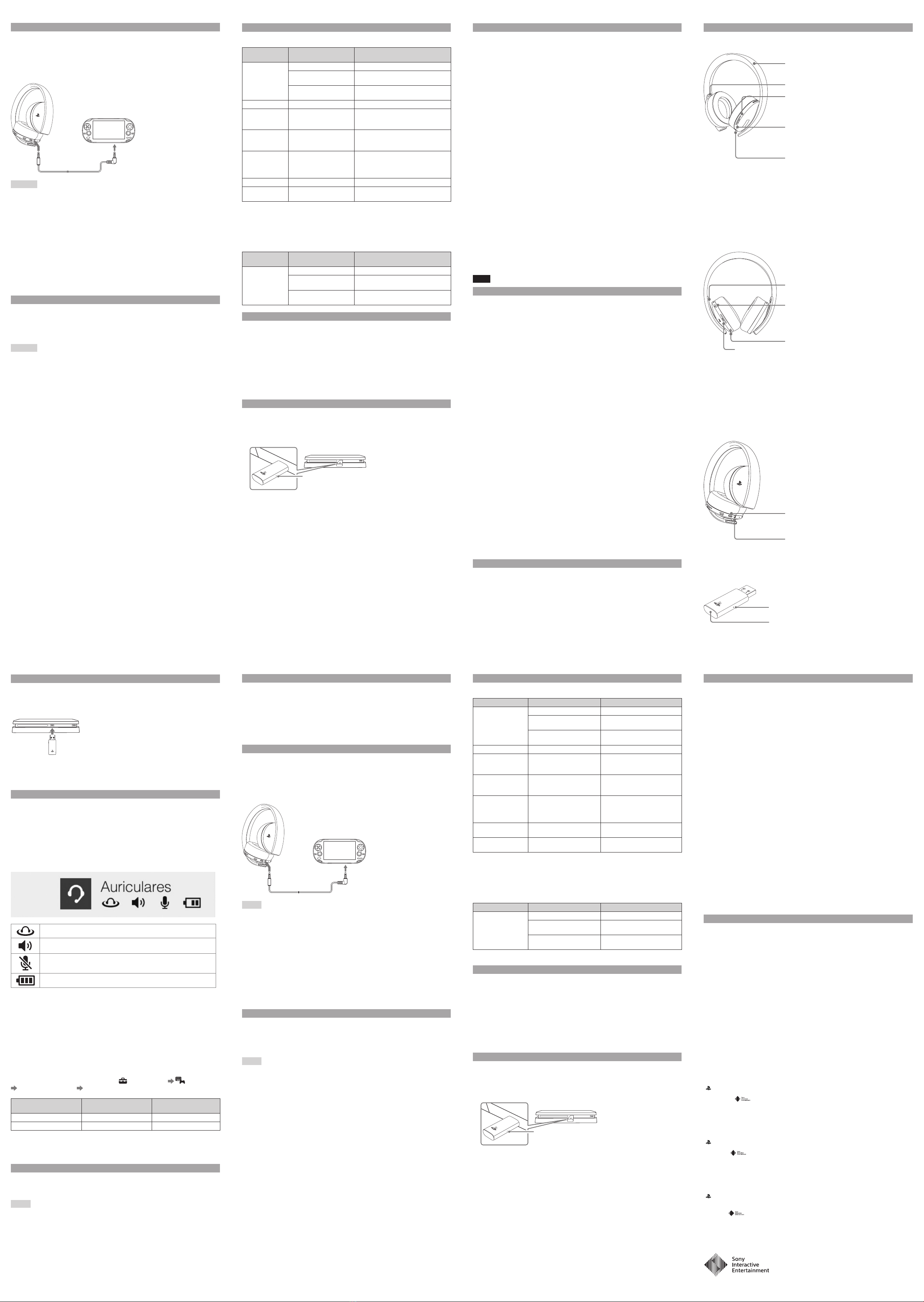
Utilisation du casque-micro avec un périphérique portable
Vous pouvez utiliser un câble audio pour brancher votre casque-micro sur la prise
d’entrée pour écouteurs des périphériques compatibles.
ˎSur les systèmes PlayStation®Vita, vous pouvez écouter le contenu audio en
format stéréo standard et utiliser la fonction de clavardage vocal.
ˎSur les autres périphériques mobiles, vous pouvez écouter le contenu audio en
format stéréo standard uniquement.
Conseils
ˎLorsque le câble audio fourni est connecté au casque-micro, la touche VSS
(ambiophonie virtuelle) et les touches SOUND/CHAT ne peuvent pas être utilisées.
ˎLe volume de sortie varie selon l’appareil portable utilisé. Ajustez le volume en
conséquence.
ˎVous pouvez utiliser le câble audio fourni pour connecter le casque-micro
à votre appareil mobile afin d’écouter du contenu audio et de passer des appels
téléphoniques.
ˋSi aucun son n’est émis de votre appareil mobile, éteignez votre casque-micro
pour activer la fonctionnalité.
ˋIl est possible que votre appareil mobile nécessite un câble audio standard
(non inclus) pour écouter du contenu audio avec votre casque-micro. Notez
que les câbles audio standard ne sont pas compatibles avec la fonction de
communication vocale.
ˋ
Ce produit n’est pas compatible avec tous les appareils mobiles. Certaines
fonctionnalités peuvent ne pas fonctionner sur tous les appareils mobiles.
Chargement du casque-micro
Quand le niveau de charge de la pile est faible, l’indicateur de statut clignote en
rouge et émet un son. Pour recharger la pile, connectez le casque-micro à un
périphérique USB, comme un ordinateur personnel. Pendant que la pile se
recharge, l’indicateur de statut s’allume en rouge. L’indicateur de statut s’éteint
lorsque la pile est complètement rechargée.
Conseils
ˎVous pouvez vérifier le niveau de charge de la pile sur les systèmes PS4™. Celui-ci
apparaît dans l’écran de statut qui s’affiche lorsque vous modifiez les paramètres
du casque-micro.
ˎIl est possible que vous ne puissiez pas recharger la pile si le périphérique ou le
concentrateur USB n’est pas assez puissant. Essayez de connecter le casque-micro
à un autre périphérique USB ou un autre connecteur USB du même périphérique.
ˎEnviron 3,5 heures de recharge sont nécessaires lorsque la pile est complètement
vide.
ˎLorsque la pile est presque vide, le casque-micro émet un signal sonore lorsqu’il
est connecté et qu’il reçoit un signal audio.
ˎIl est recommandé de recharger la pile dans un environnement d’une température
de 5 °C à 35 °C (41 °F à 95 °F). Recharger dans tout autre type d’environnement
peut être moins efficace.
ˎSi vous prévoyez de ne pas utiliser le casque-micro sans fil pendant une période
prolongée, nous vous conseillons de le charger complètement au moins une fois
par an pour préserver la pile.
Affichage de l’indicateur de statut
Casque-micro
Couleur de
l’indicateur
Type de clignotement État du casque-micro
Bleu Fixe En cours d’utilisation
Clignote une fois de
manière continue
Mode d’association
Clignote deux fois de
manière continue
En attente de connexion
Rouge Fixe En charge
Rouge
(casque-micro
allumé)
Clignote une fois de
manière continue
Batterie faible
Rouge
(casque-micro
en charge)
Clignote une fois de
manière continue
La batterie ne charge pas
Rouge
(casque-micro
allumé mais
silencieux)
Clignote une fois de
manière continue
Erreur de mise à jour du
micrologiciel
Violet Fixe Entrée du microphone désactivée
Violet Clignote une fois de
manière continue
Mise à jour du micrologiciel
en cours
Pour toute réparation, visitez us.playstation.com/helpme.
Si le voyant d’erreur clignote, effectuez à nouveau les étapes de
restauration du casque. Si l’erreur persiste après la tentative de restauration,
visitez us.playstation.com/support/wirelessstereoheadset.
Adaptateur sans fil
Couleur de
l’indicateur
Type de clignotement État du casque-micro
Bleu Fixe En cours d’utilisation
Clignote une fois de
manière continue
Mode d’association
Clignote deux fois de
manière continue
En attente de connexion
Application compagnon du casque-micro
Avec L’application compagnon du casque-micro, vous pouvez sélectionner un
mode audio supplémentaire pour votre casque-micro. Il y a plusieurs modes
parmi lesquels choisir, chacun optimisé pour améliorer différentes caractéristiques
audio. Ces modes sont développés exclusivement pour être utilisés avec les
systèmes PS4™.
Pour obtenir un de ces modes audio, téléchargez L’application compagnon du
casque-micro à partir du PlayStation™Store et suivez les instructions qui s’affichent.
Une fois ce processus terminé, vous pourrez profiter du mode sélectionné sur
votre casque-micro en faisant glisser l’interrupteur d’alimentation/mode audio en
position “2”.
Réinitialiser le casque-micro
Si le casque-micro ne répond pas lorsque vous tentez de l’utiliser, vous pouvez le
réinitialiser de la façon suivante :
1 Branchez l’adaptateur sans fil à un système PS4™ ou à un autre port
USB alimenté.
Touche de réinitialisation
2 Insérez une épingle ou un objet semblable (non inclus) dans la touche
de réinitialisation de l’adaptateur sans fil, puis appuyez pendant au moins
une seconde.
3 Maintenez enfoncées les touches MUTE et VSS situées sur le casque-micro.
4 En maintenant enfoncées les touches MUTE et VSS, glissez l’interrupteur
d’alimentation/mode audio en position 1 ou 2.
Spécifications
Puissance nominale d’entrée 5 V ⎓500 mA
Type de batterie Pile rechargeable aux ions de lithium
Tension de la batterie 3.7 V ⎓
Capacité de la batterie 570 mAh
Température de fonctionnement 5 °C à 35 °C (41 °F à 95 °F)
Dimensions (l/h/p) Casque-micro sans fil : 201 x 172 x 91 mm
(7.9 x 6.8 x 3.6 in)
Adaptateur sans fil : 48 x 18 x 8 mm
(1.9 x 0.7 x 0.3 in)
Poids Casque-micro sans fil : aprox. 230 g (8.6 oz)
Adaptateur sans fil : aprox. 6 g (0.19 oz)
Système de communication 2.4 GHz RF
Portée max. de communication Environ 10 m (33 pi.)*1
Durée de fonctionnement quand
la pile est pleine
7+ heures à volume moyen*2
Contenu Casque-micro sans fil (1)
Adaptateur sans fil (1)
Câble audio 1.2 m (3.9 pi.) (1)
Câble USB (type A à micro-B) 30.5 cm (1 pi.) (1)
Guide de mise en route (1)
Guide de sécurité et de support technique (1)
*1La portée réelle varie en fonction de facteurs, notamment les obstacles entre appareils ou les
champs magnétiques autour des appareils, tels que fours à micro-ondes, électricité statique,
sensibilité de la réception, performances de l’antenne, ainsi que des systèmes d’exploitation
et applications logicielles utilisés. Selon l’environnement d’exploitation, la réception peut être
interrompue.
*2La durée réelle varie en fonction de facteurs tels que le statut de chargement ou
l’environnement extérieur.
La conception et les spécifications peuvent faire l’objet de modifications sans préavis.
ES
Precauciones
Antes de utilizar este producto, lea detenidamente este o cualquier otro manual para hardware
compatible. Conserve las instrucciones para referencia futura.
Seguridad
ˎSiga todas las advertencias, precauciones e instrucciones.
ˎRIESGO DE ASFIXIA - Partes pequeñas. Mantenga fuera del alcance de los niños.
Utilización y manejo
ˎDeje de utilizar los auriculares inalámbricos inmediatamente si comienza a sentirse cansado o
experimenta una sensación de malestar o dolor de cabeza mientras utiliza los auriculares
inalámbricos. Si los síntomas persisten, consulte con su médico.
ˎEvite el uso prolongado de los auriculares inalámbricos. Tómese un descanso cada 30 minutos.
ˎSi los auriculares se utilizan a un volumen alto, se puede perder la audición de forma
permanente. Ajuste el volumen a un nivel seguro. A medida que pasa el tiempo, el volumen
muy alto comienza a parecer normal, pero en realidad puede estar dañando su audición. Si
escucha un zumbido en el oído o cambios en la voz, deje de usar la unidad y consulte con su
médico. Cuanto más alto utilice el volumen, más rápido se podría dañar su audición. Para
proteger su audición:
ˋLimite el tiempo de uso de los auriculares a un volumen alto.
ˋEvite subir el volumen para bloquear los ruidos del entorno.
ˋBaje el volumen si no puede oír a las personas que hablan cerca de usted.
ˎSi siente que los auriculares irritan su piel, deje de utilizarlos inmediatamente.
ˎNo exponga los auriculares a altas temperaturas, a humedad elevada o a la luz directa del sol.
ˎNo coloque objetos pesados sobre los auriculares.
ˎNo permita que penetren líquidos ni partículas pequeñas en los auriculares.
ˎNo arroje ni deje caer los auriculares y tampoco los someta a golpes fuertes.
ˎNo coloque ningún material de goma o vinilo en la parte exterior de los auriculares durante
un período prolongado.
ˎUtilice un paño suave y seco para limpiar los auriculares. No utilice disolventes ni otras
sustancias químicas. No los limpie con un paño de limpieza tratado con productos químicos.
ˎNo desarme los auriculares ni introduzca nada dentro de ellos porque puede dañar los
componentes internos o lesionarse.
ˎSiga todas las indicaciones e instrucciones que requieran apagar los dispositivos eléctricos o
productos de radio en áreas designadas, como estaciones de servicio o carga, hospitales, zonas
de explosiones, atmósferas potencialmente explosivas o aviones.
ˎLa batería utilizada en este dispositivo puede presentar un riesgo de incendio o quemadura
química si no se maneja de forma adecuada. No la desarme, no la caliente a más de 60 °C/
140 °F ni la incinere.
AVISO IMPORTANTE PARA MÉXICO
La operación de este equipo está sujeta a las siguientes dos condiciones: (1) es
posible que este equipo o dispositivo no cause interferencia perjudicial y (2) este
equipo o dispositivo debe aceptar cualquier interferencia, incluyendo la que pueda
causar su operación no deseada.
Para consultar la información relacionada con el número del certificado, refiérase a
la etiqueta del empaque y/o del producto.
Nombres y funciones de las partes
Parte delantera
Micrófono (integrado)
Evite dejar los auriculares cerca de altavoces cuando
el micrófono esté encendido, ya que esto puede
producir retroalimentación (ruido en el audio).
Diadema
Botones SOUND/CHAT
Ajustan el volumen de la voz del chat en relación
con el sonido del juego.
Interruptor de encendido/modo de audio
Configura el modo de audio o apaga los auriculares.
Posiciones:
OFF: apaga los auriculares
1: modo estándar
2: modo de acentuación de graves
(predeterminado)
Este modo puede reemplazarse con los modos
de audio de la aplicación complementaria de
los auriculares.
Indicador de estado
Marca R
Parte trasera
Botones VOL +/-
Ajustan el volumen
de los auriculares.
Botón MUTE
ˎPresione para encender o apagar la opción MUTE
del micrófono.
ˎPara habilitar la función de ruido local, mantenga
presionado el botón MUTE hasta que se escuche un
pitido. Entonces, alterne entre las opciones de
configuración del ruido local (alto, medio, apagado)
manteniendo pulsado el botón MUTE.
El ruido local es una función que le permite
escuchar su propia voz en los auriculares. El
volumen del ruido local se ajusta aquí, y no en la
consola PS4™, ni otros dispositivos. Al encender
MUTE, se apaga la función de ruido local.
VOLUME V
VS
MU
TE
Marca L
Parte inferior
Puerto USB
Se conecta a un dispositivo USB compatible para
cargar los auriculares.
Conector de entrada de audio
Cuando el cable de audio incluido se conecta a
los auriculares para utilizarlos con dispositivos
móviles, la función inalámbrica se apaga.
Adaptador inalámbrico
Botón de reinicio
Indicador de estado
Instalación inicial
1 Cargue los auriculares conectándolos en un puerto USB con un cable USB.
Los auriculares pueden tardar hasta 3 horas y media en cargarse
completamente.
2 Introduzca el adaptador inalámbrico en el puerto USB.
3 Deslice el interruptor de encendido en los auriculares hasta la posición
“1” o “2”.
Uso de los auriculares con las consolas PlayStation®4
Estos auriculares son compatibles con la versión 5.00 o superior del software del
sistema de la consola PS4™. Se puede utilizar más de un par de auriculares con
una consola PS4™.
Actualice siempre el software del sistema a la versión más reciente.
Visualización del estado
Cuando conecta por primera vez los auriculares a una consola PS4™ o cuando
cambia la configuración, se muestra la siguiente información sobre el estado en la
esquina superior izquierda de la pantalla:
Se muestra cuando está habilitado el sonido envolvente virtual.
Muestra el nivel del volumen.
Se muestra cuando el micrófono está apagado.
Muestra el nivel de carga de la batería.
La extensión de audio de los auriculares estéreo es una configuración del sistema que controla el
tipo de salida de audio a los auriculares inalámbricos. Está disponible solo cuando se introduce
el adaptador inalámbrico.
Selección de salida de audio
Con los auriculares inalámbricos, puede escuchar el audio de la consola PS4™,
incluidos la música, los videos y los juegos, en sonido envolvente virtual.
ˋPuede escuchar el audio del juego y el audio del chat de forma simultánea.
Utilice los botones SOUND/CHAT para ajustar el volumen del audio del juego en
relación con el audio del chat.
ˋPuede cambiar la salida de audio a los auriculares para escuchar solo el audio
del chat.
Para cambiar la salida de audio, seleccione (Configuración) (Dispositivos)
[Dispositivos de audio] [Salida a auriculares].
Salida a auriculares Botón VSS (sonido
envolvente virtual)
Botones SOUND/CHAT
Todo el audio Habilitado Habilitados
Audio del chat Deshabilitado Deshabilitados
Nota:
En una consola PS4™, el estado predeterminado de los auriculares inalámbricos es
[Todo el audio].
Uso de los auriculares con una computadora
Puede usar los auriculares con una PC (con los sistemas operativos Windows® o
macOS®) que tenga un puerto USB. Introduzca el adaptador inalámbrico en un
puerto USB en la computadora que desea utilizar y encienda los auriculares.
Notas
ˎEs posible que los auriculares no funcionen con algunas computadoras.
ˎEl botón VSS (sonido envolvente virtual) y los botones SOUND/CHAT solo pueden
utilizarse cuando los auriculares están conectados a una consola PS4™.
Uso de los auriculares con PlayStation®VR
Puede usar un cable de audio para conectar sus auriculares al conector de
auriculares estéreo de PlayStation®VR. Esto configura la salida de todo el audio del
juego procesado por PlayStation®VR, incluido el audio 3D si es compatible con el
título del juego.
Nota
Estos auriculares solo son compatibles con sonido estéreo o sonido envolvente
virtual 7.1. Estos auriculares admiten el audio 3D solo cuando se los conecta a PS VR
y cuando el juego de PS VR es compatible con el audio 3D.
Uso de los auriculares con un dispositivo portátil
Puede usar un cable de audio para conectar sus auriculares al conector de los
auriculares de los dispositivos compatibles.
ˎEn aparatos PlayStation®Vita, puede escuchar el audio en formato estéreo
estándar y utilizar la función de chat de voz.
ˎEn otros dispositivos móviles, puede escuchar el audio solo en formato
estéreo estándar.
Notas
ˎCuando el cable de audio incluido se conecta a los auriculares, el botón VSS
(sonido envolvente virtual) y los botones SOUND/CHAT no pueden utilizarse.
ˎEl volumen de salida varía según el dispositivo portátil que esté conectado.
Ajuste el volumen en consecuencia.
ˎPuede usar el cable de audio suministrado para conectar los auriculares a su
dispositivo móvil y escuchar el contenido de audio o hablar por teléfono.
ˋSi no puede escuchar el contenido de audio utilizando el cable con su
dispositivo móvil, apague los auriculares.
ˋEs posible que su dispositivo solo sea compatible con un cable de audio
estándar (no incluido) para escuchar el contenido de audio utilizando los
auriculares. Tenga en cuenta que los cables de audio estándar
no son compatibles con la comunicación de voz.
ˋEste producto no es compatible con todos los dispositivos móviles. Es posible
que algunas características no funcionen en todos los dispositivos móviles.
Carga de los auriculares
Cuando el nivel de carga de la batería es bajo, el indicador de estado parpadea en
rojo y se escucha un pitido. Cargue la batería conectando los auriculares a un
dispositivo USB compatible, como una PC. Mientras la batería se carga, el indicador
de estado se ilumina en rojo. La luz del indicador de estado se apaga cuando la
batería está completamente cargada.
Notas
ˎPuede ver la carga restante de la batería en una consola PS4™. Se muestra en la
visualización del estado que aparece cuando cambia la configuración de los
auriculares.
ˎEs posible que no pueda cargar la batería si el dispositivo USB o el concentrador
USB no proporcionan suficiente energía para la carga. Intente conectar los
auriculares a un dispositivo USB diferente o a un conector USB diferente en el
dispositivo.
ˎLa carga tarda aproximadamente 3 horas y media cuando comienza con la batería
descargada por completo.
ˎCuando la carga restante de la batería es baja, los auriculares emiten un pitido
mientras están conectados y reciben una señal de audio.
ˎSe recomienda cargar la batería en un ambiente con una temperatura de 5 °C -
35 °C/41 °F - 95 °F. Es posible que la carga en otros entornos no sea tan efectiva.
ˎSi no planea utilizar los auriculares inalámbricos durante un período prolongado,
se recomienda cargarlos por completo al menos una vez al año para mantener la
funcionalidad de la batería.
Visualización del indicador de estado
Auriculares
Color del indicador Patrón de destello Estado de los auriculares
Azul Fijo En uso
Parpadea una vez
repetidamente
Modo de sincronización
Parpadea dos veces
repetidamente
Esperando para conectarse
Rojo Fijo Cargándose
Rojo
(auriculares
encendidos)
Parpadea una vez
repetidamente
Batería baja
Rojo
(auriculares
cargándose)
Parpadea una vez
repetidamente
La batería no está cargándose
Rojo
(auriculares
encendidos, pero
sin sonido)
Parpadea una vez
repetidamente
Error de actualización de
firmware
Violeta Fijo Entrada de micrófono
apagada
Violeta Parpadea una vez
repetidamente
Actualización de firmware en
progreso
Para consultar las opciones de reparación, visite us.playstation.com/helpme.
Si aparece una luz de error intermitente, siga los pasos para volver a
restaurar los auriculares. Si sigue dando error después de la restauración,
visite soporte.latam.playstation.com.
Adaptador inalámbrico
Color del indicador Patrón de destello Estado de los auriculares
Azul Fijo En uso
Parpadea una vez
repetidamente
Modo de sincronización
Parpadea dos veces
repetidamente
Esperando para conectarse
Aplicación complementaria de los auriculares
Con la aplicación complementaria de los auriculares, puede seleccionar un modo
de audio adicional para sus auriculares. Hay varios modos para elegir, cada uno
optimizado para mejorar diferentes características del audio. Estos modos fueron
desarrollados exclusivamente para utilizarse con consolas PS4™.
Para obtener uno de estos modos de audio, descargue la aplicación complementaria
de los auriculares desde PlayStation™Store y siga las instrucciones que aparecen
en la pantalla.
Cuando se complete este proceso, podrá experimentar el modo seleccionado en
sus auriculares deslizando el interruptor de encendido/modo de audio hasta la
posición “2”.
Reinicio de los auriculares
Si los auriculares no responden cuando intenta utilizarlos, reinícielos siguiendo
estos pasos:
1 Conecte el adaptador inalámbrico a una consola PS4™ u otro puerto USB
con alimentación.
Botón de reinicio
2 Introduzca un alfiler pequeño o un objeto similar (no incluido) en el orificio
que rodea el botón de reinicio en el adaptador inalámbrico y presione
durante al menos un segundo.
3 En los auriculares, mantenga presionados el botón MUTE y el botón VSS.
4 Mientras mantiene presionados el botón MUTE y el botón VSS, deslice el
interruptor de encendido/modo de audio hasta la posición “1” o “2”.
Especificaciones
Requisitos de alimentación 5 V ⎓500 mA
Tipo de batería Batería recargable de iones de litio incorporada
Voltaje de la batería 3,7 V ⎓
Capacidad de la batería 570 mAh
Temperatura ambiente de
funcionamiento
5 ºC - 35 ºC (41 ºF - 95 ºF)
Dimensiones (ancho/alto/prof.) Auriculares inalámbricos: 201 x 172 x 91 mm
(7,9 x 6,8 x 3,6 in)
Adaptador inalámbrico: 48 x 18 x 8 mm
(1,9 x 0,7 x 0,3 in)
Peso Auriculares inalámbricos: aprox. 230 g (8,6 oz)
Adaptador inalámbrico: aprox. 6 g (0,19 oz)
Sistema de comunicación 2,4 GHz RF
Rango máximo de comunicación Aprox. 10 m (33 ft)*1
Tiempo de uso con carga completa Más de 7 horas a nivel de volumen medio*2
Contenido Auriculares inalámbricos (1)
Adaptador inalámbrico (1)
Cable de audio de 1,2 m (3,9 ft) (1)
Cable USB (de tipo A a tipo micro B)
de 30,5 cm (1 ft) (1)
Guía de inicio rápido (1)
Guía de seguridad y servicio técnico (1)
*1El rango de comunicación real varía según factores como obstáculos entre los auriculares y
el adaptador inalámbrico, campos magnéticos de dispositivos electrónicos (como un horno
microondas), electricidad estática, rendimiento de la antena y el sistema operativo y las
aplicaciones de software que se utilicen. Dependiendo del entorno de funcionamiento, la
recepción puede interrumpirse.
*2El tiempo de uso real varía según factores como la carga de la batería y la temperatura
ambiente.
El diseño y las especificaciones están sujetos a cambios sin previo aviso.
GLOSARIO
3D: Tecnología Tridimensional
Auriculares: Audífonos
CHAT: Charla
L: Izquierdo
MUTE: Silenciador
OFF: Apagado
PC: Computadora Personal
R: Derecho
SOUND: Sonido
USB: Puerto Serial Universal
VOL: Volumen
VSS: Sonido envolvente virtual
“ ” and “PlayStation” are registered trademarks of Sony Interactive Entertainment Inc.
“SONY” and “ ” are registered trademarks of Sony Corporation.
Windows is either a registered trademark or trademark of Microsoft Corporation in the
United States and/or other countries. Mac OS is a trademark of Apple Inc., registered in
the U.S. and other countries.
“” et “PlayStation” sont des marques déposées de Sony Interactive Entertainment Inc.
“SONY” et “ ” sont des marques déposées de Sony Corporation.
Windows est une marque déposée ou une marque commerciale de Microsoft Corporation
aux États-Unis et/ou dans d’autres pays. Mac OS est une marque commerciale d’Apple
Inc., déposée aux États-Unis et dans d’autres pays.
“” y “PlayStation” son marcas comerciales registradas de Sony Interactive
Entertainment Inc.
“SONY” y “ ” son marcas comerciales registradas de Sony Corporation.
Windows es una marca comercial registrada o una marca comercial de Microsoft
Corporation en los Estados Unidos o en otros países. Mac OS es una marca comercial
de Apple Inc., registrada en los Estados Unidos y en otros países.
© 2018 Sony Interactive Entertainment LLC.
Botón VSS (sonido envolvente virtual)
El efecto de sonido envolvente virtual está encendido
por defecto. Presione el botón y manténgalo
presionado durante más de un segundo para
encender o apagar el VSS.